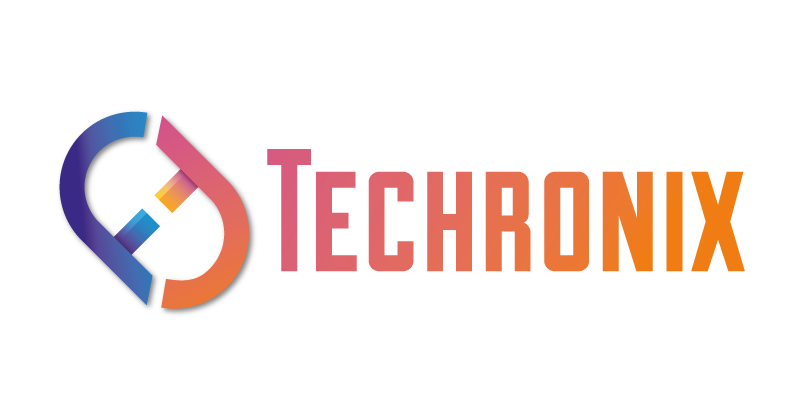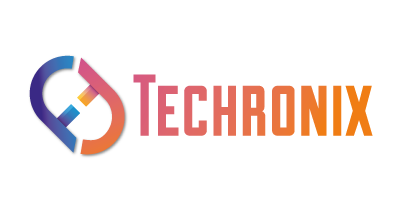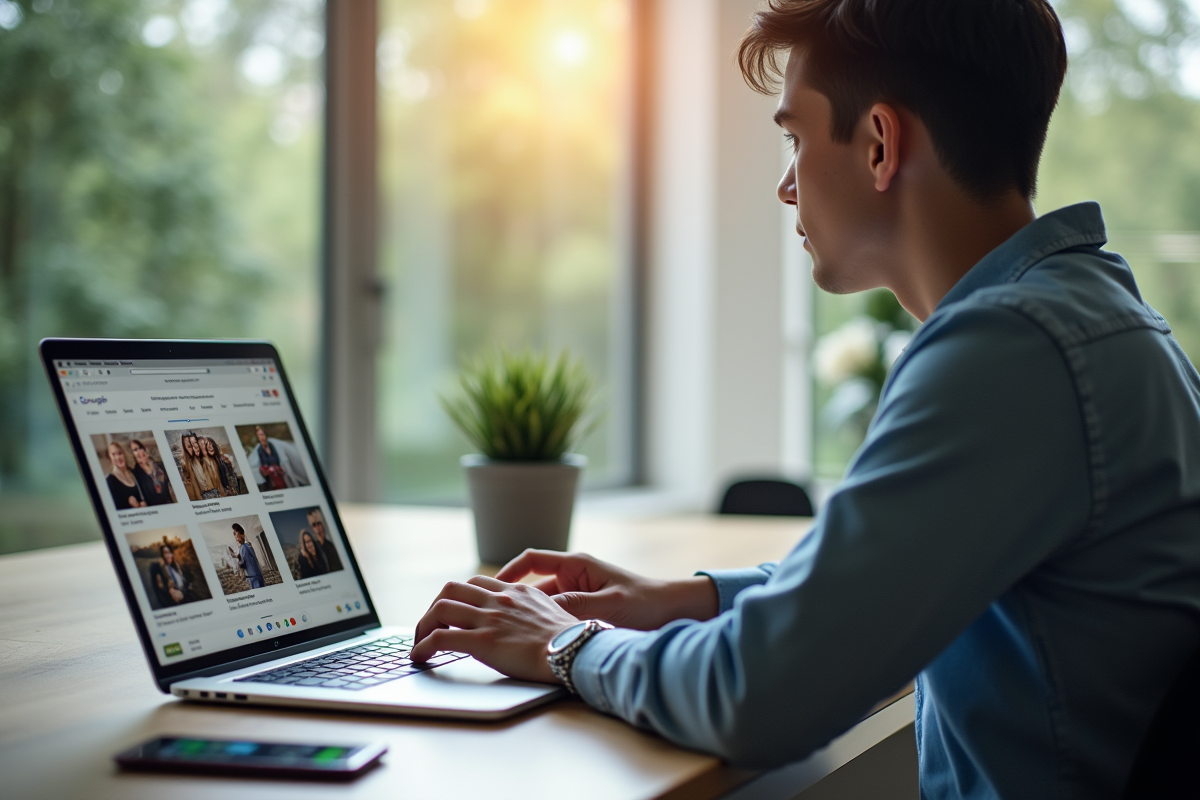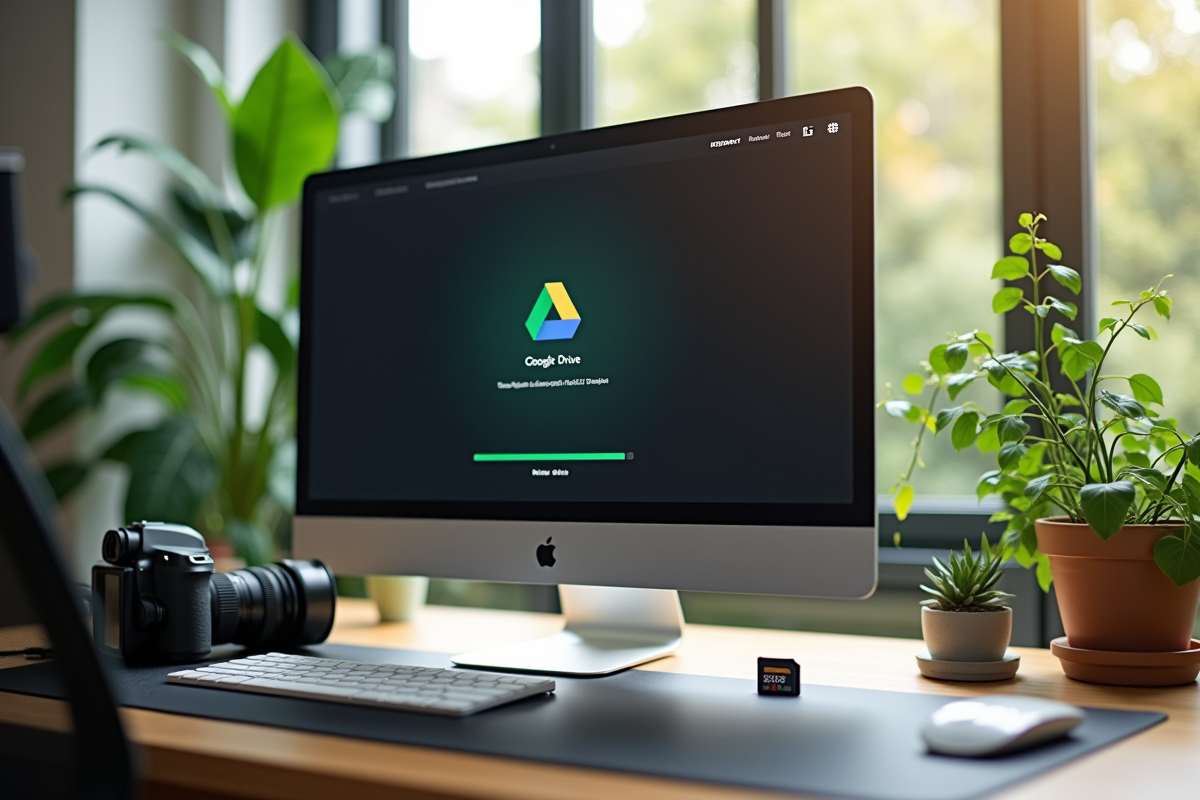Un selfie pris à l’autre bout du monde, et voilà qu’il se perd dans la jungle de dossiers aux noms mystérieux. Qui ne s’est jamais retrouvé à fouiller frénétiquement entre « Vacances_finales » et « À trier » à la recherche d’une image précise ?
La promesse d’une synchronisation sans accroc entre Google Photos et Google Drive fait rêver. Mais trop souvent, elle se transforme en parcours d’obstacles réservé aux technophiles. Pourtant, quelques stratégies simples suffisent à transformer ce capharnaüm numérique en véritable ligne droite. Fini les photos disparues, les recherches sans fin : voici comment remettre chaque cliché à sa place, sans y passer la journée.
Pourquoi la synchronisation de vos photos sur Google Drive devient incontournable
Le déferlement de souvenirs numériques se confronte à une réalité technique : Google Photos et Google Drive jouent chacun leur partition, avec des règles bien distinctes. Google Photos, dédié au stockage et au partage d’images, a longtemps offert l’eldorado du stockage illimité — une époque révolue depuis juin 2021. Google Drive, lui, propose un espace cloud polyvalent mais plafonné à 15 Go gratuits, un quota partagé avec tous vos services Google.
Sur smartphone, la sauvegarde automatique via l’application mobile a simplifié la vie : chaque photo s’envole dans le cloud dès sa capture, sans câble ni manipulation fastidieuse. Sur PC, grâce à l’application web ou à des utilitaires dédiés, il suffit de déposer dossiers et fichiers pour tout centraliser en ligne.
Le bénéfice de cette démarche ? Tout regrouper : images Google Drive, vidéos, PDF ou archives ZIP, accessibles partout, sur n’importe quel appareil connecté. Pour l’utilisateur aguerri, la synchronisation permet :
- Une passerelle entre tous vos appareils : retrouvez instantanément vos photos sur Android, iPhone, PC ou tablette.
- Un vrai gain de temps : adieu transferts manuels interminables et doublons égarés.
- Une sécurité accrue : chaque image sauvegardée dans le cloud est à l’abri des pannes ou des maladresses.
Mais pour tirer profit de cette mécanique, il faut bien saisir la frontière entre Google Drive et Google Photos. Depuis juillet 2019, l’automatisation des échanges entre les deux a disparu. Il appartient donc à chacun d’organiser lui-même la circulation de ses fichiers pour profiter pleinement de la souplesse du cloud Google.
Quels obstacles rencontrent les utilisateurs lors du transfert de photos ?
La disparition, en juillet 2019, de la synchronisation automatique entre Google Photos et Google Drive a bouleversé les habitudes. Désormais, il faut jongler entre interfaces, enchaîner téléchargements et imports manuels, vérifier, déplacer, recommencer. Cette mutation technique a généré son lot de frustrations, parfois au quotidien.
Le principal problème : aucune passerelle directe entre les deux mondes. Pour déplacer une image de Google Photos vers Google Drive, il faut d’abord la rapatrier sur son ordinateur, puis la charger à nouveau dans le bon dossier Drive. Un aller-retour chronophage, source de doublons et de pertes d’organisation — parfois même de dates et de métadonnées.
Sur ordinateur, la diversité des formats pose d’autres questions. Certaines informations ne suivent pas le transfert, brouillant la chronologie de vos archives. Pour les gros volumes, les limites se font vite sentir : transférer des centaines de photos remplit rapidement les 15 Go partagés avec tous les services Google.
- Interfaces éclatées : chaque service impose ses propres règles, ce qui alourdit la synchronisation.
- Transferts manuels à répétition : chaque déplacement entre smartphone, PC et cloud multiplie les étapes.
Pas étonnant, dans ces conditions, que beaucoup cherchent des outils adaptés pour simplifier ces allers-retours entre les différentes plateformes.
La méthode la plus simple pour synchroniser efficacement vos photos avec Google Drive
Pour rendre le transfert entre Google Photos et Google Drive aussi fluide que possible, mieux vaut s’appuyer sur des solutions qui automatisent le travail. Parmi les alternatives, MultCloud tire son épingle du jeu : ce service réunit plusieurs clouds et propose jusqu’à dix modes de synchronisation, avec la possibilité de programmer ou d’exécuter des tâches hors ligne. L’interface, claire et directe, permet de connecter Google Photos et Google Drive en un clin d’œil. Lancez des synchronisations régulières pour ne rien oublier et éviter les pertes inopinées.
Autre piste à explorer : Google Takeout. Cet outil permet d’exporter toutes vos photos Google dans une archive compressée, que vous pouvez ensuite importer dans Google Drive. Pour les gros volumes, la manœuvre peut sembler longue, mais elle permet de récupérer l’ensemble de vos images — métadonnées comprises. Sélectionnez soigneusement les albums ou les années à exporter pour éviter de saturer inutilement votre espace Drive.
Pour ceux qui souhaitent ouvrir leur horizon, Dropbox et OneDrive offrent aussi des synchronisations automatiques depuis le mobile ou le PC. Ces alternatives séduisent par leur compatibilité multi-appareils et leur intégration dans les usages professionnels.
- MultCloud : synchronisation entre clouds, planification, simplicité d’utilisation.
- Google Takeout : export massif, respect des données et des métadonnées.
- Dropbox/OneDrive : automatisation sur mobiles et ordinateurs, compatibilité étendue.
Le secret d’une gestion sereine : adoptez une arborescence claire dans Google Drive et automatisez autant que possible les transferts. Gagnez du temps et limitez les risques d’erreur.
Gérer et retrouver facilement ses images après synchronisation : conseils pratiques
Une fois la synchronisation en place, l’organisation devient la clé. Google Drive et Google Photos offrent chacun leurs outils : les albums pour l’un, les dossiers pour l’autre. Exploitez ces structures dès le départ pour limiter la dispersion de vos fichiers et retrouver vos images sans effort.
Créez une organisation limpide, par exemple :
- par année puis par mois,
- par événement (anniversaires, voyages, projets).
L’interface de Google Drive facilite la création et le déplacement de dossiers, tandis que la recherche, dopée à l’intelligence artificielle, retrouve vos images grâce à la reconnaissance de lieux ou de sujets. Tapez simplement “plage”, “concert” ou “document scanné” pour retrouver votre photo en un instant.
Dans Google Photos, misez sur les albums pour regrouper vos souvenirs par thématique. Cette méthode s’avère précieuse lorsqu’il s’agit de partager ou de présenter une sélection d’images. La synchronisation n’altère ni la qualité ni les informations : date, lieu, appareil restent accessibles.
Gardez en tête l’importance de sauvegardes régulières, sur un disque dur externe ou dans un autre cloud. Cette précaution réduit les risques liés à une suppression accidentelle ou à une attaque malveillante. Préférez toujours les formats standards (JPEG, PNG, MP4) pour garantir l’accessibilité de vos archives, même dans plusieurs années.
Au bout du compte, la synchronisation n’est plus une contrainte : elle devient le fil conducteur d’une mémoire numérique enfin domptée, prête à voyager d’un appareil à l’autre sans jamais se perdre dans le labyrinthe digital.